Svært ofte, når du jobber med å redigere et dokument, må du lage lister på flere nivåer. Nesten ingen forfatter med respekt for seg selv kan klare seg uten dem nå. Lister er nødvendig for å strukturere informasjon i innholdsfortegnelser eller lage andre hierarkiske modeller.
I denne artikkelen vil vi snakke om hvordan denne oppgaven er implementert, og gi et eksempel - en flernivåliste opprettet i Microsoft Word-tekstredigering.
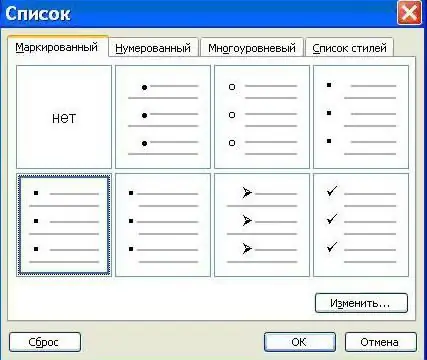
Hva er dette
La oss først snakke om hva emnet for studien vår er. Det er nødvendig å definere det, bestemme rollen til dette objektet i formatering, og spesifikt i å lage tekstdokumenter.
Så, en flernivåliste i informatikk er en liste som lages ved å øke avsnittsinnrykk. Dette betyr at hver ny linje vil være lenger fra venstre kant av dokumentet enn den forrige.
Så det er akseptert i nummererte og flernivålisteravsnitt er like viktige hvis de har samme innrykk fra venstre kant av dokumentet. Jo større den er, jo mindre viktig blir teksten. For å redusere den, legg til en ekstra plass for listestrengen.
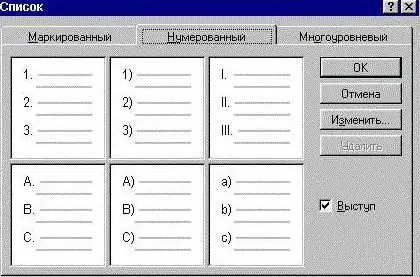
Hvorfor lister trengs
Tallrike studier av psykologer har vist at den menneskelige hjernen er i stand til å oppfatte den samme informasjonen på forskjellige måter. Det viste seg at graden av persepsjon og memorering avhenger av i hvilken form materialet presenteres.
For å gjøre dette er ikke teksten skrevet i en sammenhengende matrise, den er delt inn i avsnitt. I tillegg er det mulig å strukturere data i en tabell, i diagrammer. Lister er intet unntak.
Wordtekstredigering er veldig praktisk, du kan studere og lage dine egne eksempler på lister på flere nivåer i den fra ungdomsskolealder.
Visninger
Det er bare tre hovedtyper: merket, nummerert og flernivå. Merking - betegnelse av linjer ved hjelp av grafiske symboler (prikker, haker, bindestreker og andre). Dette skiller linjene visuelt og er en "beat" av deres semantiske innhold:
- første informasjonslinje;
- second;
- tredje.
Nummerert liste, som det viste seg, oppfattes best av hjernen. Dette er fordi tallene i utgangspunktet (på et underbevisst nivå) indikerer prioriteringen av materialet som presenteres. La oss gi et tilsvarende betinget eksempel.
- Førsteplass -de viktigste tingene.
- På den andre - mindre viktig.
- Ved den tredje avtar betydningsgraden enda mer, og så videre.

Det vanskeligste er en liste på flere nivåer, vi vil gi et overdrevet eksempel, men det avslører tydelig essensen:
1. Seksjonstittel.
1.1 Underavsnitt 1.
1.1.1 Rubrikk 1.
1.1.2 Rubrikk 2.
1.2. Underavsnitt 2.
1.2.1 Rubrikk 1.
1.2.1 Rubrikk 2.
2. Seksjonstittel.
Hvordan den er laget
Det er vanlig at når man oppretter en flernivåliste, brukes nummerering av forskjellige typer for nye nivåer. Dette arbeidet kan enkelt gjøres i tekstredigeringsprogrammet Microsoft Word.
En liste på flere nivåer, eller strukturert, lages med tekst, et redigeringsprogram for å formatere den, og en del av vår tålmodighet.
Metode én: kommandokombinasjoner
Den ferdige teksten skrives slik: hvert element skrives ut på en ny linje (bare i dette tilfellet kan de bli elementer i listen). Etter det må du velge det og utføre kommandoene sekvensielt (ved å bruke verktøylinjen øverst på skjermen): "Format", "List".
Når dialogboksen åpnes, velg "Type" - "Flernivå". Disse kommandokombinasjonene er typiske for tidligere versjoner av editoren, for eksempel Microsoft Word 2003.

Andre metode, raskere
Det er nødvendig å velge den tidligere skrevne teksten, og deretter bruke kontekstmenyen. For å gjøre dette, høyreklikk på det valgte fragmentet og velg "Liste" i rullegardinlisten og deretter "Listetype".
I senere programvareprodukter (for eksempel Microsoft Office 2010, MS Word), blir kommandoer med lister umiddelbart plassert på "Hjem"-panelet i en avsnittsblokk. Den har knapper øverst og til venstre - de såk alte "rask tilgang"-elementene: en punktliste, en nummerert liste og en flernivåliste.
Et slikt tilbud av "kommando"-verktøy forenkler oppgaven med tekstformatering på grunn av hastighet - alle operasjoner utføres raskt ved bruk av grafiske knapper. Du trenger ikke å åpne kontekstmenyen og forstå den.
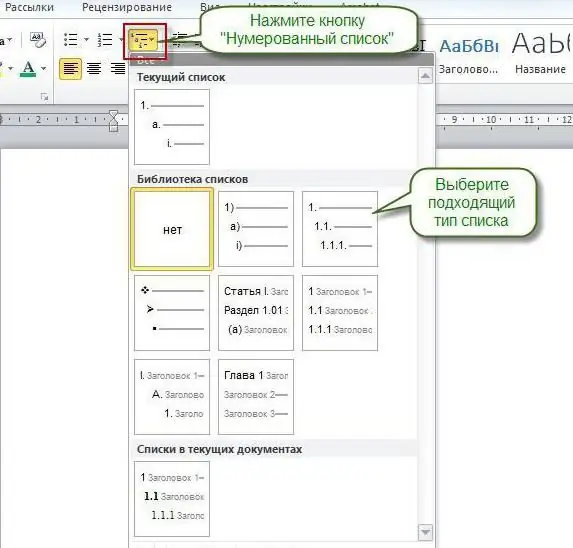
Tredje metode: redigering mens du skriver
Forhåndsformatering anses alltid som den vanskeligste delen. For å gjøre dette må du tydelig forstå strukturen til den fremtidige teksten, ha en god forståelse av hierarkiet av overskrifter i materialet.
Å velge et sett med kommandoer for å lage en flernivåliste er et eksempel på en "avansert" brukers arbeid. Først tenkes den hierarkiske strukturen til det fremtidige materialet ut, og deretter fylles selve teksten.
Kommandoen "Flernivåliste" er valgt, eksemplet er tatt lenger fra de foreslåtte alternativene. Det finnes lister med numeriske betegnelser, alfabetisk, og kombinasjoner av disse to typene er også mulig. Til å begynne med er det ønskeligfinn et eksempel i hvilken som helst tekst - en liste på flere nivåer som passer dine behov, og prøv å lage en selv.
Deretter skrives teksten, i den, når du flytter til en ny linje, legger redaktøren ned automatisk nummerering. I utgangspunktet vil det tilsvare elementet på toppen. For å redusere (lavere ned), må du bruke tabulering (trykk på Tab-tasten). Backspace, SHIFT+TAB eller Enter hjelper til med å returnere underelementet til forrige nivå (avbryt den feilaktige handlingen).
For hvert nytt trykk på den angitte tasten vil linjen flytte seg mer og mer til høyre og dermed gå ned i prioritet - ett nivå ned. Nummerering vil derfor automatisk legges ned i henhold til den valgte listemalen.

Finnes det en grense for hierarkiet av varer? Ja, det antas at du kan lage opptil ni nivåer, men du bør ikke la deg rive med. Et slikt strukturelt komplekst tekstobjekt er svært vanskelig å oppfatte visuelt, noe som kan føre til en forringelse av oppfatningen av stoffet hos leserne.
Kreativitetselement
Programmører har tenkt på mange alternativer for lister på flere nivåer i et tekstredigeringsprogram (alle er presentert i Word-samlingen). Men det kan oppstå en situasjon der brukeren må skape sin egen, personlige stil. En slik mulighet finnes heldigvis også.
Den opprettede stilen vil bli lagret i samlingen, og den kan også brukes i videre arbeid med tekstdokumenter. Ta i betraktning,hvordan det gjøres.
- Vi følger det vanlige kommandoskjemaet, på "Hjem"-panelet, velg "Flernivåliste"-knappen fra "Avsnitt"-gruppen.
- Neste, i menyen som åpnes med ulike alternativer, klikker du på "Definer en ny flernivåliste".
- I dialogboksen må du velge, konfigurere og bekrefte formateringen (stil, justering, innrykk) for nummereringen av elementer fra 1 til 9 nivå i listen.
Dette vil opprette en ny forfatters flernivåliste (eller strukturert).
Application
Informatikk gir sine eksempler. En flernivåliste studeres av skoleelever i klasserommet på videregående. Det er tydelig nok til å studere, materialet er lett å fordøye. Denne ferdigheten kan brukes allerede på høyere utdanningsnivå når du jobber i en tekstredigerer (for eksempel når du skriver essays eller rapporter).
Flernivålister er også ideelle for formatering av teksten i innholdsfortegnelsen til en stor tekst. Ved å bruke moderne tekstredigeringsfunksjoner kan den dessuten assosieres med den generelle formateringen av hele tekstmatrisen.
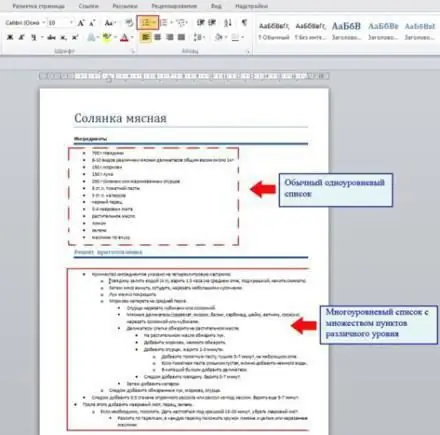
Skoletimer
Bruker flernivålister i timene 7. klasse på ungdomsskolen i informatikktimer. I tekstredigeringsdelen er det mange praktiske oppgaver for dannelse av relevante ferdigheter og evner.
For eksempel emnet "Et ordtak som et eksempel på et flernivåliste" lar barn bruke det tilgjengelige materialet for å fullføre oppgaven. Hvordan? Læreren kan invitere elever, ved hjelp av folkevisdom, til å sette sammen en flernivåliste over kjente russiske bevingede uttrykk (ordtak eller ordtak).
For eksempel for å nummerere hoveddelene: ordtak om arbeid, vennskap, list. For underelementer på andre nivå: de vanligste, lite kjente. For tredje nivå av listenummereringen: ordtak om mennesker, ordtak om dyr og så videre.
Eksempler på lister på flere nivåer. Grad 7 er ganske i stand til å finne opp på egen hånd etter én leksjon om emnet. På denne måten kan barnets tenkning gå litt dypere.
Som et kreativt element kan han bli bedt om å komme med en enda dypere systematisering av den allerede eksisterende listen. Vurderingen for arbeidet i dette tilfellet vil være høyere.
På denne måten kan du implementere en differensiert tilnærming i undervisningen av skoleelever, gi gjennomførbare og kompliserte alternativer for oppgaver i timen.
Konklusjon
For voksne som ikke studerte informatikk på skolen (det fantes ikke et slikt fag før), er det ganske enkelt å lære å lage lister på flere nivåer. Grensesnittet til moderne tekstredigerere er så enkelt og intuitivt at det lar deg utvikle denne ferdigheten selv.
Det viktigste er å representere selve essensen av strukturen og "multi-levelness" av listen, forstå betydningen og kunne endre hierarkiet av elementer og underelementer om nødvendig. Du trenger bare å ha tålmodighet, så ordner alt seg!






